
时间:2024-04-28 09:09:36作者:来源:人气:我要评论(0)
win11任务管理是和前几代windows系统一样功能的自带任务控制软件,用户们一般用到该软件的时候都是因为需要关闭软件才会使用,不过有的用户呼出任务管理器的时候遇到了win11任务管理器卡顿的问题,win11任务管理器卡顿怎么办对很多用户来说很麻烦,下面就告诉大家关于win11任务管理器卡顿解决方法的内容。
win11任务管理器卡顿怎么办
方法一
1、我们按【Ctrl】+【Alt】+【Del】打开任务管理器窗口,选择【更多细节】选项。
2、然后找到【文件】选择【运行新任务】,在【打开】的栏目中输入【cmd】
3、此时在打开的窗口中复制粘贴下列命令【reg delete HKCU\SOFTWARE\Microsoft\Windows\CurrentVersion\IrisService /f && shutdown -r -t 0】点击回车,电脑就会重新启动后修复卡死的问题啦。
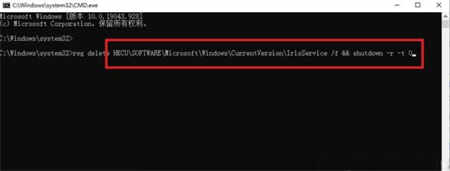
方法二
1、首先打开任务管理器,菜单栏文件-运行新任务,输入【control.exe】,打开控制面板。
2、依次打开系统和安全--安全和维护--恢复--开始系统还原,选择一个正常的进行恢复。
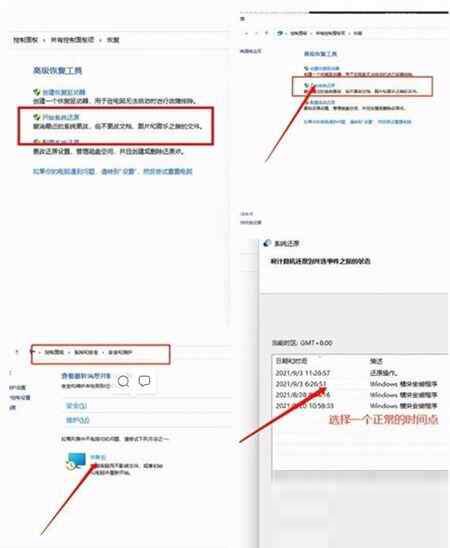
方法三
打开任务管理器,运行新任务,输入Control 打开控制面板,找到日期和时间设置,在里面更改授时服务器地址为ntp.ntsc.ac.cn,重启电脑也可以解决。
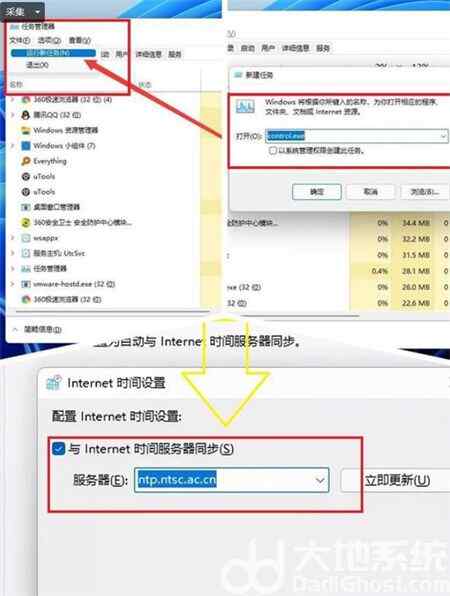
以上就是关于win11任务管理器卡顿怎么办的解决方法啦,希望能帮助到大家。
相关阅读 win11安装软件系统权限限制怎么办 win11安装软件系统权限限制解决方案 win11热点打不开怎么办 win11热点打不开解决方法 win11共享文件夹无法访问怎么办 win11共享文件夹无法访问解决方法 win11定时关机在哪里设置 win11定时关机设置方法介绍 win11小组件刷新不出来怎么办 win11小组件刷新不出来解决方法 win11用户名中文改英文怎么改 win11用户名中文改英文更改教程 win11怎么显示实时网速 win11显示实时网速方法分享 win11本地用户和组添加不了怎么办 win11本地用户和组添加不了解决办法 win11检测不到显示器怎么办 win11检测不到显示器解决方法 win11关机不断电怎么回事 win11关机不断电解决方法
热门文章
 windows11怎么重置 Win11系统恢复出厂设置教程
windows11怎么重置 Win11系统恢复出厂设置教程
 win11资源管理器闪退怎么办 windows11资源管理器闪退的解决办法
win11资源管理器闪退怎么办 windows11资源管理器闪退的解决办法
 win11鲁大师怎么卸载干净 win11鲁大师完全卸载干净教程
win11鲁大师怎么卸载干净 win11鲁大师完全卸载干净教程
 win11可以安装安卓软件吗 windows11安装apk教程
win11可以安装安卓软件吗 windows11安装apk教程
最新文章
人气排行